참고: 사용자 언어로 가능한 한 빨리 가장 최신의 도움말 콘텐츠를 제공하고자 합니다. 이 페이지는 자동화를 통해 번역되었으며 문법 오류나 부정확한 설명을 포함할 수 있습니다. 이 목적은 콘텐츠가 사용자에게 유용하다는 것입니다. 이 페이지 하단의 정보가 도움이 되었다면 알려주세요. 쉽게 참조할 수 있는 영어 문서 가 여기 있습니다.
모든 SharePoint 목록에는 항목을 보거나 편집하고 목록에 추가하는 데 사용하는 목록 양식 집합이 포함되어 있습니다. 각 목록 양식에는 해당 목록의 열이 페이지의 필드로 표시됩니다. 이 필드에서 정보를 보거나, 추가하거나, 편집할 수 있습니다.
Microsoft SharePoint Designer 2010 를 사용 하 여 더욱 쉽게 사용 하 고 비즈니스 솔루션에 가까운 방향으로 대상 보이면 되도록 이러한 폼을 지정할 수 있습니다. 또한 Microsoft InfoPath 2010 만들고 이러한 양식 사용자 지정을 사용할 수 있습니다.
이 문서에서는 Microsoft InfoPath 2010, InfoPath 2010Microsoft SharePoint Designer 2010 내에서 InfoPath 2010 를 사용 하 여 목록 사용자 지정 하는 방법을 사용 하 여 혜택 중 일부에 대해 설명 합니다.
이 문서의 내용
Microsoft InfoPath 2010 정보
InfoPath 2010 강력한 양식 작성 및 Microsoft Office 2010 릴리스에 포함 된 프로그램 수집 정보입니다. InfoPath 2010 를 사용 하 여 코드 작성 없이 높은 사용자 지정, 정교한 폼을 만들 수 있습니다. 수 및 폼에 필드를 끌어, 인스턴트 양식 유효성 검사 규칙 집합을 사용 하 여 추가 끌어서 다양 한 테마 또는 양식에 브랜딩을 적용 합니다.
InfoPath Designer 2010의 목록 양식 사용자 지정 Microsoft SharePoint Designer 2010 의 목록 양식 사용자 지정 하는 것과 비슷합니다. 일반적으로 있습니다 추가 및 제거 필드, 텍스트, 그래픽, 및 서버 컨트롤을 추가 하 고 레이아웃 및 폼의 모양 및 느낌 변경 합니다.
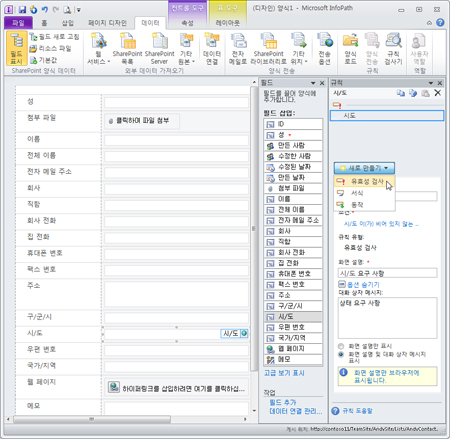
하지만 InfoPath 2010 훨씬 쉽습니다 다양 한 서식 파일, 레이아웃, 테마 및 강력한 규칙 관리 기능을 사용 하 여 이러한 작업을 수행할 수 있습니다. 또한 하기만 하면 하나의 파일, InfoPath 양식 서식 파일 또는 XSN을 편집 하려면 하 고 목록 양식 세 모두 적용을 가져옵니다. ( SharePoint Designer 2010 동일한 변경 내용이 모두 세 가지 목록 폼에 적용 하려는 경우는 사용자 지정 해야 하지 보기, 편집 및 새 양식을 독립적으로.)
InfoPath 2010에서 SharePoint 목록을 사용하는 방법
세 가지 참조 Microsoft SharePoint Designer 2010 에서 목록 열기 및 해당 목록에 대해 사용 가능한 양식 확인 하는 경우: DispForm.aspx, EditForm.aspx, 및 NewForm.aspx
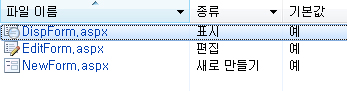
-
DispForm.aspx는 목록에서 항목의 속성을 표시하는 데 사용됩니다.
-
EditForm.aspx는 목록에서 항목을 편집하는 데 사용됩니다.
-
NewForm.aspx는 목록에서 새 항목을 만드는 데 사용됩니다.
Microsoft SharePoint Designer 2010 에서 이러한 폼을 사용자 지정 하려면 개별적으로 열기 및 변경에 하거나 바꿔야 새 양식을 만듭니다.
또는, Microsoft SharePoint Designer 2010InfoPath 2010 에서 이러한 양식 사용자 지정에서 옵션을 선택할 수 있습니다. 이렇게 하면 만들고 게시 된 InfoPath 양식 서식 파일 또는 목록 양식 새 집합으로 사용 되는 XSN 파일: displayifs.aspx, editifs.aspx, 및 newifs.aspx 합니다. 서식 파일 및 새 양식을 사용 하 여 시작한 기본 ASPX 양식을 바꿉니다.
다음 Microsoft SharePoint Designer 2010 사이트를 열 때 목록에 대 한 요약 페이지에서 새 양식 추가 알 수 있습니다.
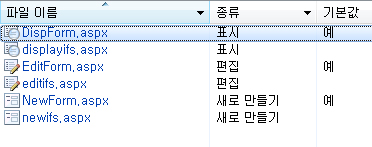
참고
-
InfoPath 양식 웹 파트에 상주 이후 Microsoft SharePoint Designer 2010 에서 새 폼을 열 수 있지만, 폼의 내용을 사용자 지정할 수 없습니다. InfoPath 양식 서식 파일을 사용 하 여이 파일을 업데이트 합니다.
-
InfoPath 양식 서식 파일 또는 XSN 파일 Microsoft SharePoint Designer 2010 의 요약 페이지에 표시 되지 않습니다. 이 서식 파일을 보려면 ( 탐색 창에서 모든 파일 링크를 사용) 사이트 계층의 목록 양식을 찾습니다.
InfoPath에서 목록 양식을 사용자 지정하기 전에 미리 보기
InfoPath 2010 에서 목록 양식 사용자 지정을 선택 하기 전에 어떻게 다른 폼 때 표시 되는 InfoPath에서 사용자 지정 소개 유용할 수 있습니다.
기본 편집 양식(EditForm.aspx)은 브라우저에 다음과 같이 표시됩니다.
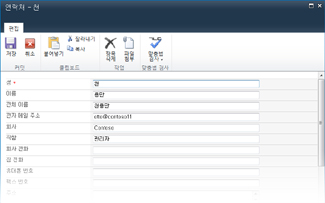
InfoPath 2010 에서 폼을 사용자 지정할 때 새 편집 양식 (연관 된 InfoPath 템플릿이 editifs.aspx) 브라우저에서 다음과 같이 나타납니다.
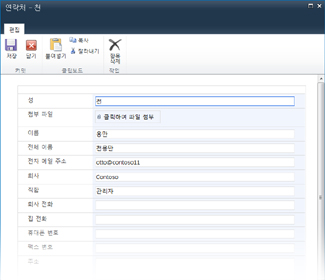
새 양식은 다른 색 구성표와 글꼴을 사용하며 첨부 파일 필드를 양식의 맨 위에 표시하지 않고 일렬로 표시합니다. 이는 새 양식에 사용되는 기본 설정입니다. 양식을 사용자 지정하면 양식의 모양과 동작이 완전히 달라질 수 있습니다.
InfoPath 2010을 사용하여 목록 양식 사용자 지정
Microsoft SharePoint Designer 2010 InfoPath 2010 를 사용 하 여 목록 양식 사용자 지정 하는 옵션이 있는입니다. 이 옵션을 선택 하면 새 InfoPath 양식 서식 파일 (XSN) 목록 양식 사용자 지정 하는 데 사용할 InfoPath 2010 디자이너 열립니다. 완료 되 면 SharePoint 목록에 게시 한 다음, 필요한 경우 돌아가려면 Microsoft SharePoint Designer 2010 합니다.
-
Microsoft SharePoint Designer 2010 에서 사이트를 엽니다.
-
탐색 창에서 목록 및 라이브러리를 클릭합니다.
-
사용자 지정할 목록을 엽니다.
-
목록 설정 탭의 동작 그룹에서 InfoPath에서 양식 디자인을 클릭 한 다음 목록 양식에 대 한 사용 하려는 콘텐츠 형식을 선택 합니다.
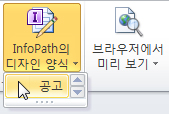
참고:이 메뉴에 표시 되는 여러 콘텐츠 형식을 허용 하도록 모든 SharePoint 목록을 구성할 수 있습니다. 각 콘텐츠 형식에 대 한 사용자 지정 목록 양식을 만들 수 있습니다. 예를 들어 목록에 있는 경우 보도 자료 콘텐츠 형식 및 업계 뉴스 콘텐츠 형식, 각각에 대해 사용자 지정 목록 양식을 만들 수 있습니다. 콘텐츠 형식을 선택한 경우 양식에 표시 됩니다 염두 목록에 대 한 기본값입니다. -
InfoPath 2010 새 InfoPath 양식 서식 파일로 엽니다.
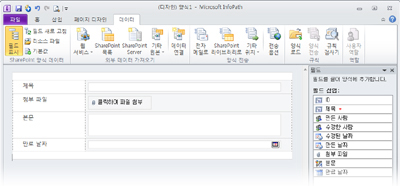
-
양식을 편집 InfoPath 2010 도구를 사용 하 여 폼의 모양 및 느낌을 사용자 지정 하 고 필요한 규칙 기반 폼에 논리 추가 합니다. 참고 항목 섹션에서 InfoPath 2010 를 사용 하는 방법에 대 한 자세히 알아보세요.
-
사용자 지정을 마친 후 서식 파일을 SharePoint 목록에 게시합니다. 다음과 같은 두 가지 방법으로 서식 파일을 게시할 수 있습니다.
-
양식 작업이 끝난 경우 양식을 닫고 메시지가 표시되면 저장 및 게시를 선택합니다.
-
양식 게시 하 고 InfoPath에서 작업을 계속 하려면 파일 탭을 클릭 정보 를 선택 하 고 빠른 게시 를 클릭 합니다.
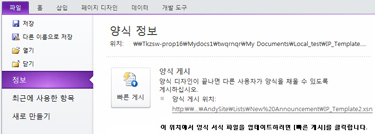
-
-
게시 확인 메시지가 표시되면 확인을 클릭합니다.
-
InfoPath 2010 닫고 필요한 경우 Microsoft SharePoint Designer 2010 돌아갑니다.
목록 양식을 계속 사용자 지정하려면 위의 단계를 반복합니다.
목록 양식을 사용자 지정하는 기타 방법
InfoPath 2010 에서 내 Microsoft SharePoint Designer 2010 를 사용 하 여 목록 양식 사용자 지정 하는 것 외에도 이러한 목록 양식 사용자 지정 하려면 다음 방법 중 하나로 사용할 수 있습니다.
사용 찾아보기 r의 목록 양식 사용자 지정 InfoPath 2010
브라우저에서 목록 양식을 사용자 지정하려면 양식을 찾은 다음 목록 탭의 목록 사용자 지정 그룹에서 아래 그림과 같이 양식 사용자 지정을 선택합니다.
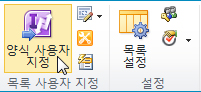
사용자 환경 e InfoPath 2010 새 목록 양식 만들기 또는 사용자 지정 하 고 기존 폼
InfoPath 2010 내에서 새 목록 폼을 만들려면 파일 탭을 클릭 하 고 새로 만들기를 SharePoint 목록 을 클릭 합니다. 사이트의 위치를 지정 기존 목록을 선택 하거나 새 계정을 만듭니다.
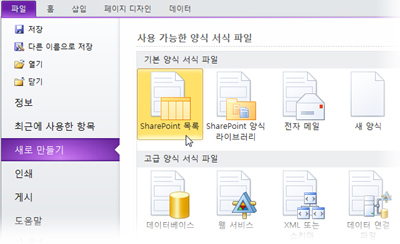
이미 만든 양식을 사용자 지정하려면 파일 탭을 클릭하고 최근에 사용한 항목을 선택한 다음 최근 양식 서식 파일 목록에서 양식 서식 파일을 선택합니다.
다음 단계
업사이징 하도록 선택할 수 InfoPath 2010 의 SharePoint 목록 양식 사용자 지정 시간, 하루에 따라 모든 InfoPath 2010 또는 서버만 사용자나 비즈니스 솔루션 사이트에 대 한 높은 수준의 사용자 지정 해야 하는 양식을 합니다.
목록 양식 외에도 Microsoft InfoPath 2010 강력한 워크플로 초기화 양식, 양식 라이브러리, 브라우저 기반 양식, SharePoint 작업 영역을 사용 하 여 오프 라인 양식을 양식 및 더 많은 만드는 데 사용할 수 있습니다.
참고 항목 섹션에서 InfoPath 2010 사용 하는 다른 방법에 대 한 자세히 알아보세요.










